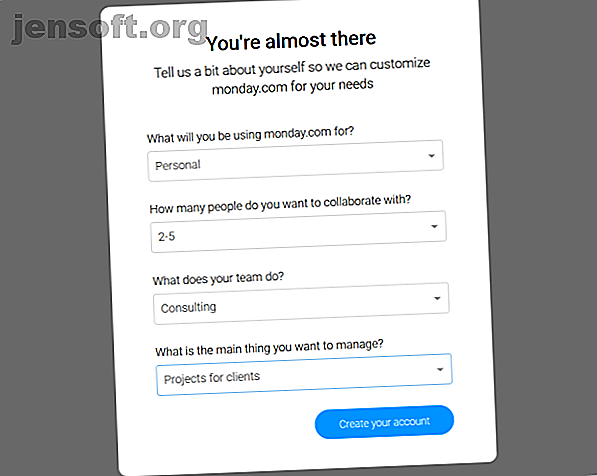
Hur monday.com kan ladda ditt teamsamarbete
Detta inlägg möjliggjordes av monday.com genom kompensation. Det faktiska innehållet och åsikter är författarnas enda åsikter som upprätthåller redaktionella oberoende, även när ett inlägg sponsras. För mer information, läs vår ansvarsfriskrivning.
Projektgruppsmöten har gått från veckofrågor till dagliga stand-ups. Och möta behoven hos modern projektledning måste människor anta nyare metoder för affärspraxis.
monday.com är ett visuellt samarbetsverktyg som hjälper ditt team att hantera projekt, uppfylla tidsfrister och bygga en transparent arbetskultur. Med en blick kan du spåra framstegen i alla projekt. Det håller också meddelanden och filer på ett ställe så att ditt team förblir synkroniserat.
Låt oss titta på monday.com och de funktioner som den erbjuder för att göra projektledningen rolig och enkel.
Komma igång med måndag
Att få ditt team ombord är en enkel process. Besök måndagens webbplats och ange din e-postadress för ditt arbete. Appen ställer dig en serie frågor för att anpassa instrumentpanelen efter dina behov. Dessa inkluderar hur många användare du har, vad du planerar att använda appen för, ditt arbetsyta namn, vad ditt team gör och mer.

Förstå den grundläggande terminologin
monday.com fungerar på tre underliggande element: styrelser, grupper och artiklar . En bräda är en virtuell whiteboard för att lagra dina projekt. En grupp är en färgkodad sektion som innehåller dina objekt (eller uppgifter). De kan vara en vecka, månad, ett specifikt steg i ett projekt eller vad du än vill. Varje grupp kan innehålla dussintals artiklar.
Objekt är de grundläggande byggstenarna på måndag. Varje objekt representerar en individuell rad eller rad som en gruppmedlem arbetar med. Innehållet i den artikeln beror på styrelseplanen.
Till exempel i bloggning representerar dessa de enskilda artiklarna, en författare som arbetar med den artikeln, publiceringsdatum och mer. Uppgiften ska ha ett tydligt, handlingsbart meddelande sammanfattat i en enkel beskrivning.

Bygg ditt produktivitetssystem med monday.com
I det första steget skapar vi ett nytt bräde. Klicka på Plus (+) -knappen bredvid Brädor för att få fram brädmenyn. Välj Blank Board för att börja från början eller importera dina data direkt från Asana, Trello eller en CSV-fil.
För att lägga till en mall, klicka på Välj från en mall . monday.com erbjuder dig många fördefinierade mallar, inklusive marknadsföring, innehållsproduktion, projektledning och mer.

När du skapar ett bräde är det synligt för alla teammedlemmar i ditt konto. Om du är ägare kan du ändra brädetyp. För att göra detta, klicka på Hamburger- menyn i det övre högra hörnet och välj Change Board Type .
Med delbara styrelser kan du interagera med externa gäster, så att du kan dela framsteg med dina kunder eller lager med dina leverantörer. Omvänt är privata styrelser för konfidentiellt arbete. Du kan ändra typen när du behöver.

Arbeta med grupper
För att lägga till en ny grupp håller du muspekaren över pilen i en aktuell grupp. Klicka på den och välj Lägg till grupp . En ny flik visas längst upp på tavlan, precis under filterfältet.
Menyn har några fler åtgärder. Du kan duplicera en grupp, flytta gruppen till ett annat kort, ändra gruppfärg och exportera till Excel.

Innan du börjar skapa grupper, tänk på vilken typ av grupp som hjälper ditt team att organisera sitt arbete. Även om det inte finns någon gräns i att skapa grupper, kanske du vill begränsa antalet för att underlätta spårningsprocessen. Diskutera med ditt team för att förstå hur de vill arbeta med grupper.
Arbeta med artiklar
För att lägga till ett objekt, klicka på rutan som säger + Lägg till och skriv in artikelrubriken. Tryck sedan på Enter . Om du tycker att titeln blir för lång ska du dela upp de uppgifter som kan genomföras i mindre uppgifter.
För att skapa en checklista, klicka på artikelnamnet för att skjuta höger panel i huvudvyn. Öppna sedan fliken Uppdateringar> Lista och skriv in dina uppgifter.

En checklistikon visas bredvid artikelns titel. Håll musen över valfritt objekt och klicka på menyknappen som visas till vänster för att få fler alternativ. Du kan duplicera ett objekt, flytta objektet till en annan grupp eller styrelse eller arkivera det.

Lägga till kolumner i aktivitetslistan
På monday.com är varje artikeltyp under en viss kolumn. Detta hjälper dig att bygga en process och ett sätt att inkludera alla aspekter som behövs för att slutföra uppgifterna. Men du kan till och med lägga till fler kolumner som passar dina teamkrav.
För att lägga till en kolumn, klicka på Plus (+) -knappen längst till höger på tavlan. Välj den kolumn du vill lägga till från alternativen eller Kolumncentret . Nedan följer några typer av kolumner:
- Personer: Du kan tilldela varje uppgift till en specifik medlem eller flera användare.
- Status: För att visuellt hålla reda på hur dina uppgifter går.
- Datum: Ställ in förfallodatum för dina uppgifter.
- Formel: Excel-formel med matematiska funktioner.

Teamkommunikation och samarbete
Kommunikation är en avgörande aspekt av lagarbete eftersom varje team har olika roller. Tack och lov är måndag anpassningsbar nog för att kapsla in alla typer av personer i din organisation.
För att samarbeta skapar vi först ett team. För att göra detta, klicka på din profilikon och välj Bjud in medlemmar . Ange deras e-postadress och klicka på Bjud in .

Klicka på + Ny- knappen och skriv in lagnamnet, välj sedan Lägg till nya teammedlemmar och lägg till ditt team. Att skapa ett team har två fördelar. Du kan nämna @TeamName i en uppdatering eller ett svar för att meddela hela teamet och till och med skicka filer. Det är också möjligt att lägga till alla medlemmar i TeamName som prenumeranter på valfri styrelse.

Vad gör monday.com annorlunda
Med så många teamorganisationsverktyg tillgängliga, hur sticker monday.com ut?
instrumentbräda
Detta är en unik funktion som inte finns på andra verktyg. Instrumentpaneler är ett bra sätt att visa vad som är viktigt på en enda plats. Du kan förstå projektets framsteg, spåra dess budget, granska tid som teammedlemmarna har använt, uppskatta arbetsbelastningen och mycket mer.
Det fungerar genom att samla in data från flera brädor och centralisera dem på en plats genom widgetar. Klicka på Plus (+) -ikonen för att skapa en ny instrumentbräda. För att lägga till en widget, klicka på knappen Lägg till widget . Här är informationen om några användbara widgetar:
- Räknare: Räknarwidgeten är utmärkt för att förstå var projektet står i fråga om antal, såsom totala kostnader, vinst och förlust och mer.
- Batteri: Håll koll på framstegen för flera kort på ett ställe.
- Tidspårning: Spåra tid för varje teammedlem på alla styrelser.
- Kalender: Lägg till en kalender för att se förfallodatum för kommande projekt från flera styrelser på ett ställe.
Automation och tredje parts integration
monday.com låter dig smidigt ansluta med tredjepartsverktyg och tjänster för att befästa ditt arbete. För att komma igång klickar du på integrationsknappen längst upp på tavlan. Du kan hitta en lista över alla appar som ansluter till monday.com.
De inkluderar Slack, Mailchimp, Google Kalender, GitHub, Shopify och mer. Integrationsflödet fungerar som om-då- uttalanden.

När du hanterar projekt finns det några upprepade uppgifter du behöver göra varje dag. monday.com låter dig ställa in fördefinierade automatiseringsregler för att automatiskt skapa eller ändra händelser. För att komma igång trycker du på knappen Automation längst upp på tavlan.
Du kan ställa in regler för att meddela en gruppmedlem när förfallodatumet för ett projekt anländer, ställa in påminnelser om förfallodatum, ställa återkommande åtgärder för att skapa ett objekt eller duplicera en grupp med mera.

anpassningsbarhet
monday.com har ett anpassningsbart gränssnitt. En åtgärd kräver sällan mer än en eller två knapptryckningar. Du kan dra och släppa element för att ordna om grupper och objekt på brädet. Om du arbetar med flera lag kan du hålla dina styrelser organiserade genom att lägga dem i mappar.
Du kan länka ditt huvudkort till mindre kort för att se en översikt över allt och övervaka ditt arbetsarbetsflöde. Det är också möjligt att ställa in kortbehörigheter för att ge ägarna möjlighet att se eller ändra information. Den här funktionen är användbar för delbara kort.
Klicka på profilikonen och välj genvägar för att se listan över alla genvägar. Om du arbetar med flera kort, aktivera bultbrytaren för att enkelt söka och navigera från ett bräde till ett annat. Det finns också en sökfält för att filtrera objekt baserat på teammedlem, kolumn, taggar eller några nyckelord. Du kan också spara sökningen för framtida användning.

Olika vyer
Standardvyn för monday.com har ett enkelt layoutarrangemang. När ditt team arbetar med styrelsen lägger de till alla typer av data som nummer, filer, förfallodatum, medlemmar och mer. Men tänk om du vill se data från ett annat perspektiv?
Klicka på knappen Lägg till vy överst på tavlan. Ett nytt fönster öppnas med alla kartvyer. Välj en vy för att komma igång. Här är en uppdelning av styrelsevyer:
- Filer: Den här vyn ger dig en tydlig bild av filerna som laddats upp till en tavla. Du kan se dina filer i en listvy tillsammans med miniatyrbilder och vem som laddade upp den filen.
- Tidslinje: Ansluter till kolumnen Tidslinje och visar dig start- och slutdatum för varje objekt, som ett datumintervall.
- Kanban: Visa ditt kort med kort och lista i en pipeline. Berättar vilka uppgifter som väntar, fastnar och mer.

24/7 support
Om du fastnar när du arbetar med monday.com av någon anledning, eller vill lära dig specifika steg för att gå igenom, så finns support dygnet runt. Deras team är baserat på både Israel och New York, och de lovar att komma tillbaka till dig med ett svar inom 30 minuter.
Ett allt-i-ett-projekthanteringsverktyg
monday.com erbjuder dig massor av verktyg för att anpassa och anpassa ditt företags instrumentpanel genom ett anpassningsbart gränssnitt, dataflöden, automatisering och teamsamarbete.
Att komma igång med monday.com tar lite tid, men när du lär dig funktionerna kommer du lätt att anpassa dig till arbetsflödet. Registrera dig för den 14-dagars gratisversionen för att se om det passar ditt team eller inte. Och om det fungerar för dig, kolla in måndagens prissida för mer information. Du kan också ladda ner måndag-appen för Android, iOS och desktop.
Utforska mer om: Affärsteknologi, samarbetsverktyg, organisationsprogramvara.

